Win10标题栏颜色修改的解决方法
win10系统的出现,给我们带来了很多新奇的体验。但是,在win10的下标题栏的颜色确实非常的不好看,很多用户都非常的不喜欢。而在海外IDC网之前的文章中,我们也曾介绍过有关于标题栏颜色修改的方法(《Win10预览版10056标题栏恢复五彩缤纷的解决方法》)。因此,我要如何修改win10标题栏的颜色呢?下面,小编就给大家介绍下Win10标题栏颜色修改的解决方法。
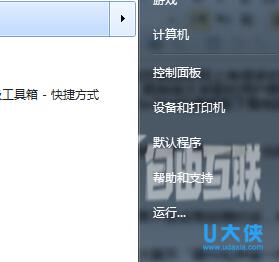
Win10标题栏颜色
1、首先在win10系统打开文件夹到C:/Windows/Resources/Themes;复制Aero文件夹,并在原所在文件夹粘贴,如果MSS文件存取被拒,直接略过;把aero -副本文件夹更名为 Windows;进入Windows文件夹把aero(可能会有后戳名.msstyles)重命名为windows
2、接着就进入到zh-CN文件夹,把aero.msstyles.mui 文件更名为Windows.msstyles.mui;完成后把C:/Windows/Resources/Themes/文件夹下的aero(.theme)文件复制到桌面,重命名为windows用记事本打开
3、然后在记事本里找到[VisualStyles]这一区,删掉这一行:Path=%ResourceDir%/Themes/Aero/Aero.msstyles;关闭并保存桌面上的Windows.theme,双击打开系统自动应用新的主题文件,之后窗口标题栏就会呈现指定颜色了,大家可以在设置-个性化里选择想要的颜色。
以上就是Win10标题栏颜色修改的解决方法,更多精彩内容继续关注海外IDC网官网。
【本文由:阿里云代理 http://www.56aliyun.com 复制请保留原URL】阅读本文的人还阅读:
win10网络重置后wifi不见了_win10网络重置后wifi不见了解决方法
Win10更新KB3124200后Office个人设置无法加载怎么办